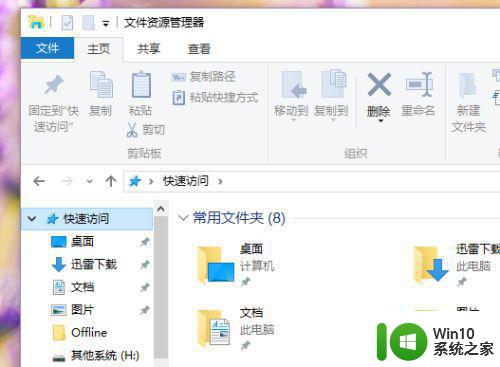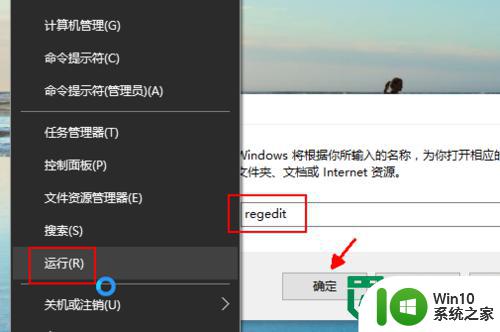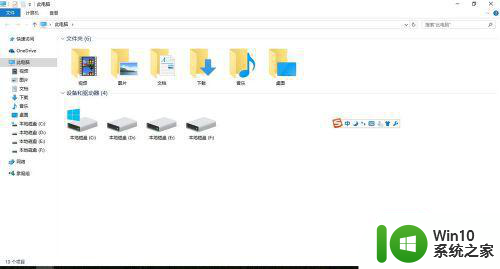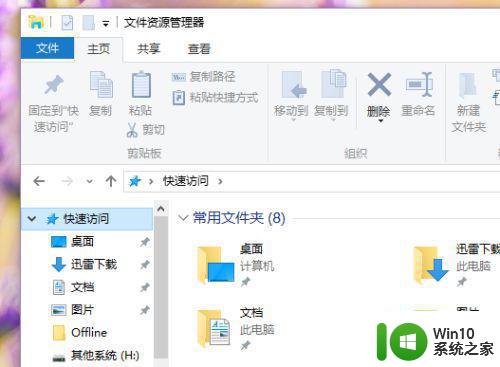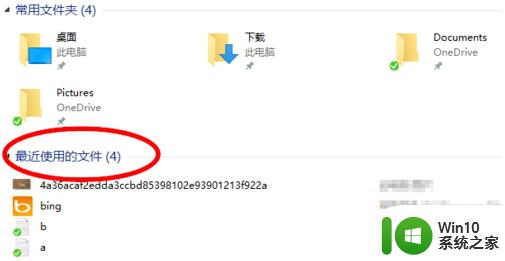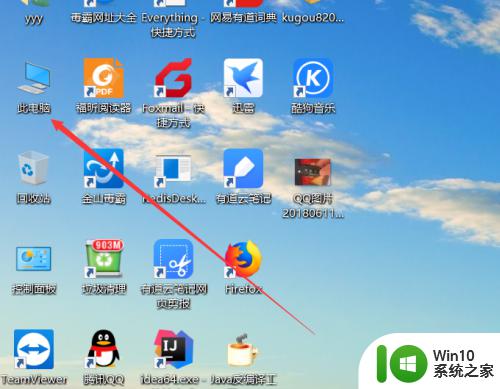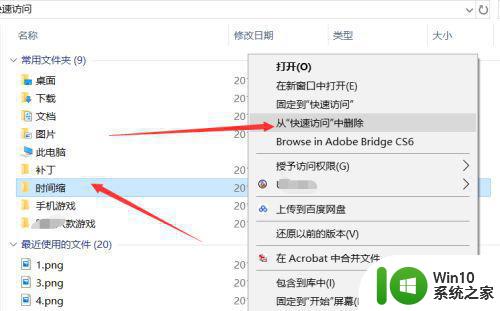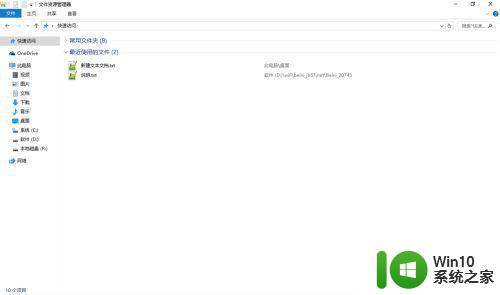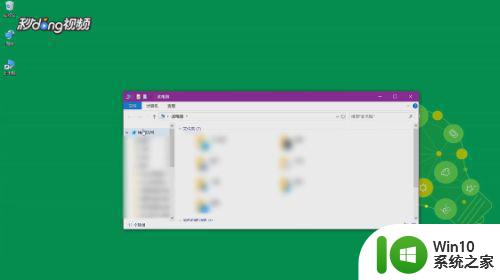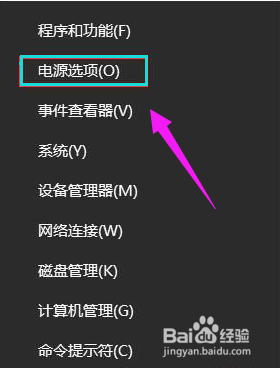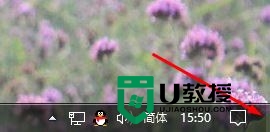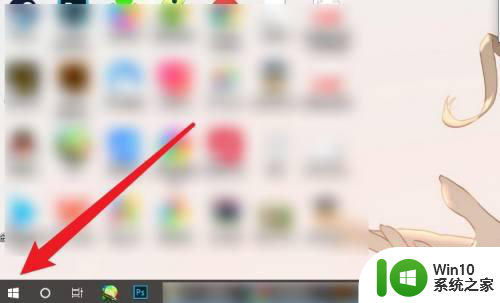win10关闭快速访问的方法 win10怎么关闭快速访问
更新时间:2023-04-04 10:30:34作者:zheng
快速访问是win10系统自带的一个功能,有些用户觉得快速访问会暴露自己的隐私,想要把它关闭,今天小编就给大家带来win10关闭快速访问的方法,如果你刚好遇到这个问题,跟着小编一起来操作吧。
方法如下:
1、在电脑桌面上按下Windows徽标键+R键,打开Windows资源管理器。点击选择“查看”选项。
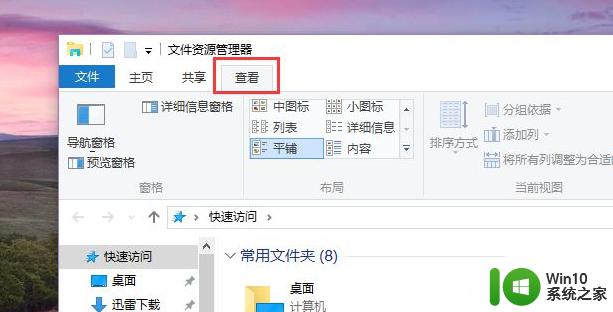
2、在查看页面中,点击页面右侧“选项”按钮,打开文件夹选项,然后进入文件夹属性选项设置。
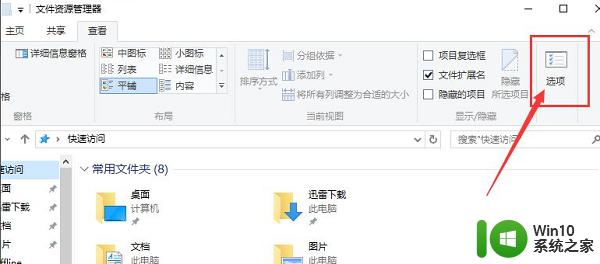
3、进入Windows属性设置页面以后,在首页中。取消“显示快速访问”的勾选,然后点击页面最下方“确定”按钮。
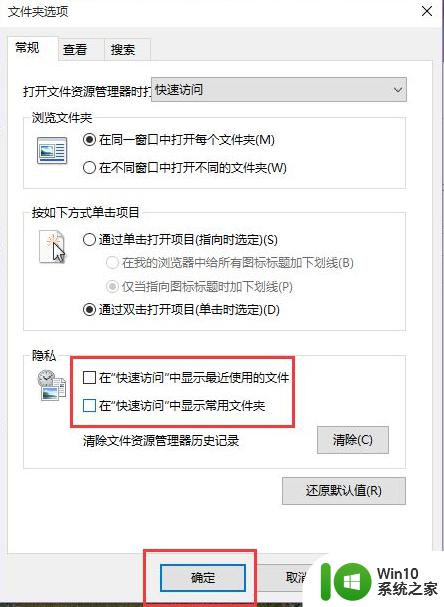
4、接下来打开Windows资源管理器页面,然后在Windows资源管理器中就不会看到我们曾经访问过的文件了。
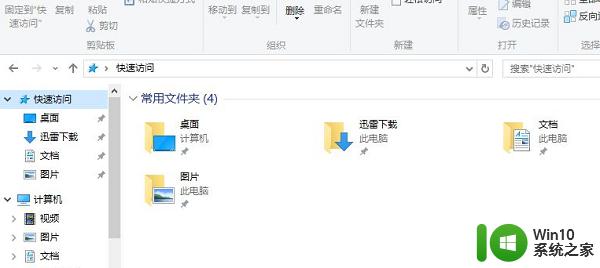
5、剩下的几个固定的常用文件夹,用户可以根据需求取消固定,右键点击文件夹选择“从快速访问取消固定”。
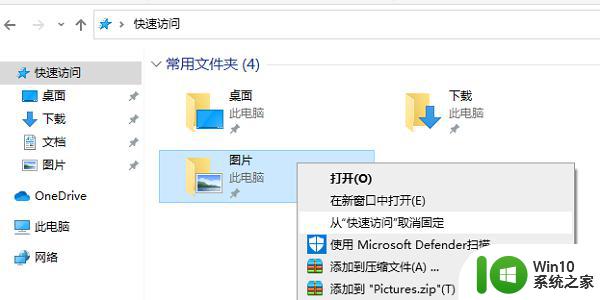
以上就是win10怎么关闭快速访问的全部内容,有遇到相同问题的用户可参考本文中介绍的步骤来进行修复,希望能够对大家有所帮助。